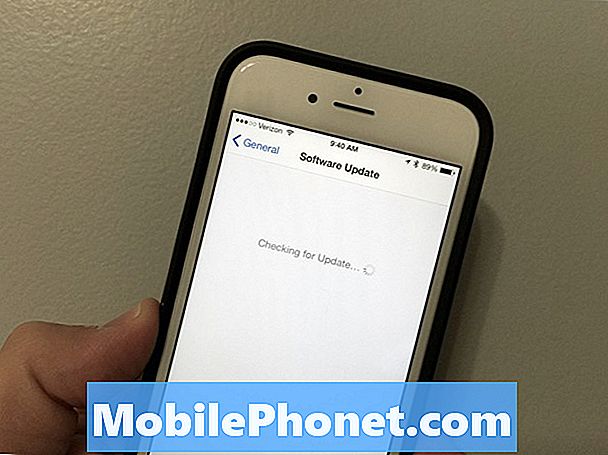Sisältö
- Ongelma # 1: Galaxy S7 -näppäimistö nollaa itsensä satunnaisesti
- Ongelma # 2: Kuinka estää Galaxy S7 menettämästä SD-kortille tallennettuja tietoja
- Ongelma # 3: Tiedostojen siirtäminen Galaxy S7: stä kannettavaan tietokoneeseen
- Ota yhteyttä meihin
Tilanpuutteen vuoksi tarjoamme sinulle vain kolme ongelmaa tällä # GalaxyS7 -vianmäärityssivulla. Toivomme, että ratkaisuista tai pikemminkin suosituksista on hyötyä Android-yhteisöllemme.
Ongelma # 1: Galaxy S7 -näppäimistö nollaa itsensä satunnaisesti
Moi. Joten puhelimeni tekee muutamia ärsyttäviä asioita. Ensimmäinen on se, että joskus näppäimistöasetukset kytkeytyvät satunnaisesti pois päältä. Joten automaattinen korjaus lakkaa toimimasta, ennakoiva teksti sammuu ja jatkuva pyyhkäisy lakkaa toimimasta. Joka kerta minun on palattava asetuksiin ja käynnistettävä se uudelleen. Tallenna-painiketta ei ole, kun olen säätänyt näitä asetuksia, joten en ole varma, miten se pysyy.
Toinen asiani on, että ääni katkaisee itsensä satunnaisesti. Ja sinnikkäästi. Se toimii hyvin ja sammuttaa sen sitten yhtäkkiä, kunnes se mykistetään, ja kun käännän sen takaisin ylös, se tekee sen heti uudelleen. Ja lopulta se lopettaa virheen.
Mutta molemmat nämä asiat ajavat minut hulluksi ja toivon todella, että voit auttaa minua selvittämään sen.
Kiitos paljon! - Emma
Ratkaisu: Hei Emma. Tällaiset ongelmat tapahtuvat yleensä sovelluksen tai käyttöjärjestelmän päivittämisen jälkeen. Joskus toisen sovelluksen asentaminen voi aiheuttaa pieniä ongelmia muiden sovellusten kanssa. Jos teit päivityksen tai asennit jotain ennen kuin ongelmat alkoivat näkyä, sinun on ensin pyyhittävä puhelimen järjestelmän välimuisti. Yritä noudattaa näitä vaiheita ja katso, vaikuttavatko ne:
- Sammuta Samsung Galaxy S7 Edge.
- Pidä Koti- ja Äänenvoimakkuuden lisäysnäppäimiä painettuna ja pidä sitten virtapainiketta painettuna.
- Kun Samsung Galaxy S7 Edge näkyy näytöllä, vapauta virtanäppäin, mutta jatka Koti- ja Äänenvoimakkuuden lisäysnäppäinten pitämistä.
- Kun Android-logo tulee näkyviin, voit vapauttaa molemmat näppäimet ja jättää puhelimen olemaan noin 30-60 sekuntia.
- Selaa vaihtoehtoja äänenvoimakkuuden vähennysnäppäimellä ja korosta pyyhi välimuistiosio.
- Kun olet korostettu, voit valita sen painamalla virtapainiketta.
- Korosta nyt vaihtoehto ”Kyllä” äänenvoimakkuuden vähennyspainikkeella ja valitse se painamalla virtapainiketta.
- Odota, kunnes puhelimesi on pyyhkinyt välimuistiosion. Kun olet valmis, korosta ”Käynnistä järjestelmä uudelleen nyt” ja paina virtanäppäintä.
- Puhelin käynnistyy nyt uudelleen tavallista kauemmin.
Monissa tapauksissa välimuistiosion pyyhkiminen riittää palauttamaan kaikki normaaliksi. Jos mikään ei kuitenkaan muutu, seuraava askel on tarkistaa, onko heidän kolmannen osapuolen sovelluksensa syyllinen. Onneksi sinun ei tarvitse tarkistaa kaikkia asentamiasi sovelluksia tämän vianmäärityksen tekemiseksi. Voit käynnistää puhelimen yksinkertaisesti vikasietotilassa. Tämä tila estää kaikkien kolmansien osapuolten sovellusten ja palveluiden suorittamisen. Jos ongelma ei ilmene vikasietotilassa, se on osoitus siitä, että yksi heistä on syyllinen. Muista, että käynnistäminen vikasietotilassa vianmäärityksenä kattaa vain kolmannen osapuolen sovellukset. Puhelimen mukana tulleita sovelluksia, kun avasit sen ensimmäisen kerran, pidetään ensimmäisen osapuolen sovelluksina, joten ne toimivat edelleen, vaikka käynnistät laitteen uudelleen vikasietotilassa. Käynnistä Galaxy S7 vikasietotilaan seuraavasti:
- Pidä virtanäppäintä painettuna.
- Heti kun näet Samsung Galaxy S7 EDGE -näytön, vapauta virtapainike ja pidä äänenvoimakkuuden vähennyspainiketta painettuna.
- Pidä äänenvoimakkuuden vähennyspainiketta painettuna, kunnes laite on käynnistynyt uudelleen.
- Voit vapauttaa sen, kun näet "vikasietotilan" ruudun vasemmassa alakulmassa.
Lopuksi, mikään ei näytä muuttuvan, vaikka S7 olisi vikasietotilassa, älä epäröi tehdä tehdasasetusten palautusta. Katso alla olevat vaiheet.
Ongelma # 2: Kuinka estää Galaxy S7 menettämästä SD-kortille tallennettuja tietoja
Minulla on upouusi Samsung Galaxy S7. Tilasin Sandisk 16 Gt: n micro SD-kortin ja siirsin tiedot lähes täydeltä 2 Gt: n muistikortiltani tälle uudelle Sandisk-kortille. Tein sen tänä aamuna, ja tänä iltana selaillessani galleriaani huomasin, että tehdyt kuvat näkyivät puoliksi. Luulin, että tämä oli outoa ja aloitin gallerian uudelleen, mutta sama tapahtui. Napsautin puoliksi kutistunutta kuvaa ja galleria suljettiin tyhjäkäynnillä sanoen, että se "lakkasi toimimasta". Käynnistin sitten puhelimen uudelleen.
Käynnistänyt puhelimen uudelleen, menin takaisin galleriaani, eikä kuvia ollut lainkaan. Menin asetuksiin ja tallennustilaan, eikä muistikorttia ollut näkyvissä. Se kertoi vain "kiinnitä muistikortti", jota napsautin, mutta mitään ei tapahtunut. Sitten poistin ja asetin muistikortin uudelleen ja siinä lukee nyt "tyhjä muistikortti / muotoilukysymykset", ja se oli sanonut sen aina. Kokeilin sitä jopa vanhassa matkapuhelimessani.
Olen yrittänyt käyttää sovitinta ja kaataa sen kannettavaan tietokoneeseen ja netbookiin, mutta tietokoneellani ei lataudu mitään.
Nyt olen juuttunut toimintaan ja olen huolissani siitä, että menetin tietoni. - Amir
Ratkaisu: Hei Amir. Jos muut laitteet, toisin sanoen muut älypuhelimet tai tietokoneet, eivät lue samaa SD-korttia, sinulla ei ole onnea. Tämä tarkoittaa, että mainitusta SD-kortista on tullut lukukelvoton, todennäköisesti tiedostojen vioittumisen vuoksi. Ongelmana on, että et voi tehdä mitään asialle. Vioittunutta SD-korttia ei voi korjata, ja ainoa tapa käyttää sitä uudelleen on alustaa se. Tietysti tämä tarkoittaa pyyhkimistä kaikki bittien jäljet korruptoimattomilla sektoreilla. Tällä hetkellä paras asia, jonka voit tehdä, on ehdollistaa itsesi hyväksymään tosiasia, että tietosi ovat kadonneet.
Jos haluat kuitenkin yrittää palauttaa tiedostoja, varmista, että lopetat SD-kortin käyttämisen heti, jotta tiedostot eivät päällekirjoita. Sitten haluat etsiä kolmannen osapuolen tiedostojen palautuspalveluita verkosta, jotka voivat auttaa sinua. Emme tiedä tiettyä kolmannen osapuolen tiedostojen hakupalvelua, joten se on sinun puhelusi. Tiedostojen palauttamisessa on tosiasia, että ei ole 100% takuuta siitä, että saat haluamasi. Jos luulet sisällön olevan aikaa, vaivaa ja viime kädessä rahaa arvoinen, siirry eteenpäin.
Tällä hetkellä paras asia, jonka voimme antaa sinulle, on opettaa sinulle, kuinka estää tämä tilanne tulevaisuudessa. Teknisesti vioittunut SD-kortti tarkoittaa, että mainittu tallennusväline on lakannut toimimasta kunnolla, minkä seurauksena siitä tulee lukukelvoton. Tämä tarkoittaa, että se on kuollut ja on hyvin vähän mahdollisuuksia sen sisällön palauttamiseen. Siksi on erittäin tärkeää estää SD-kortin vioittuminen. Tällä hetkellä ei ole tekniikkaa, joka voi "korjata" vioittuneen SD-kortin, jos korjauksella tarkoitat sen tekemistä uudelleen luettavaksi (muilla laitteilla). Siksi on kaikkien ponnistelujen arvoinen, jotta SD-kortti ei vioittuisi. Suurimman osan ajasta SD-kortin vioittuminen johtuu inhimillisistä virheistä, joten alla on perusasiat, joita voit tehdä lopussa.
Vältä tallennuksen keskeyttämistä tallennuksen aikana
Tämä on yleinen periaate, jota voidaan soveltaa kaikkeen digitaaliseen. Vuosien varrella on ollut lukemattomia tarinoita valitettavasta ja surullisesta siitä, että käyttäjät menettävät tämän vuoksi arvokkaita digitaalisia muistoja ja tärkeitä tietoja. Joskus älypuhelimella tai elektronisella laitteella voi kestää kauan tietojen käsittely ja tallentaminen, joten avain on se, että annat puhelimesi tehdä työnsä. Ole kärsivällinen, kun puhelin yrittää siirtää tai tallentaa tiedostoja yhdestä tallennusvälineestä toiseen, kuten siirtää tiedostoja sisäisestä muistista SD-kortille.
Älä poista SD-korttia laitteesta irrottamatta sitä oikein
Mahdollisuus liittää ja irrottaa SD-korttina Samsung-laitteessa tarjoaa mahdollisuuden välttää SD-kortin vioittumista. Varmista, että et poista SD-korttia ennenaikaisesti, kun puhelin kirjoittaa edelleen siihen tai lukee siitä. Kiireessä unohdamme joskus irrottaa SD-kortin ennen kuin poistamme sen laitteestamme. Jos olet onnekas, se ei välttämättä johda mihinkään, mutta jos ymmärrät sen, muista luoda varmuuskopio tiedostoistasi toiseen laitteeseen mahdollisimman pian.
Älä anna puhelimesi loppua polttoaineesta
Joskus SD-kortti voi vioittua, jos puhelimesi menettää akkuvirran yrittäessään käyttää SD-korttia. Muista, että puhelimesi voi käyttää SD-korttiasi siirtymättä aktiivisesti Asetuksiin tai tarkistamatta Galleria-sovellusta (mikä on usein kertaa sitä, mitä tavalliset käyttäjät tekevät valokuvien, videoiden jne. Tarkistamiseksi). Jotkut sovellukset pidetään SD-kortissa sen sijaan, että ne tallennettaisiin sisäiseen muistiin, joten yhtäkkiä purkautuva akku voi tappaa kortin. Tämä on yksi yleisimmistä syistä, miksi käyttäjät huomaavat SD-korttinsa yhtäkkiä käyttökelvottomaksi uudesta huolimatta.
Alusta SD-kortti laitteella, jonka kanssa sen on tarkoitus toimia
Muina aikoina SD-kortti voi yhtäkkiä vioittua, jos se asetetaan toiseen laitteeseen. Jos olet kiinnostunut siirtämään SD-kortteja laitteesta toiseen, on suuri mahdollisuus korruptoida mainittu kortti prosessin aikana. Muista, että alustat SD-kortin laitteella, jonka kanssa se on tarkoitettu toimimaan, jotta tiedostojen vioittumismahdollisuudet ovat mahdollisimman pienet.
Pidä sovellukset sisäisessä muistissa
Minimoi SD-korttina vioittumisen mahdollisuus edelleen varmistamalla, että kaikki sovellukset on tallennettu puhelimen sisäiseen muistiin. Tämä auttaa paitsi vähentämään kortin vahingoittumisen riskiä, kun puhelimesi akku loppuu usein, myös nopeuttamaan latausaikaa. Sisäisessä tallennustilassa olevat sovellukset latautuvat nopeammin kuin SD-kortille tallennetut sovellukset, joten se on win-win-tilanne sinulle. SD-korttiasi voidaan käyttää puhelimen sisäiseen muistiin tallennettujen valokuvien ja videoiden varmuuskopiona.
Vältä säästämistä SD-kortille, kun pariston varaus on vähissä
Tätä on usein vaikea tehdä ja se liukuu enimmäkseen tutkan alle, koska meillä on tapana unohtaa puhelinasetuksemme. Tilanteen mukaan suosittelemme kuitenkin muuttamaan kaikki asetukset, jotka sallivat laitteen tallentaa SD-kortille automaattisesti, jotta se ei vahingoitu. Näihin asetuksiin kuuluu kameran asennus, jossa annat laitteen tallentaa valokuvia SD-kortille tai muita sovelluksia, jotka tallentavat välimuistin ja muut tiedostot SD-kortille. Kuten jo mainittiin, jos puhelimesi menettää äkillisesti akkuvirran, esimerkiksi tallennettaessa tai käsiteltäessä valokuvaa, on suuri mahdollisuus, että se johtaa SD-kortin vioittumiseen.
Älä ole hölmö luulemaan, että SD-korttia ei voi tapahtua
Suurimman osan ajasta tavallinen käyttäjä haluaa ajatella, että vaikka SD-kortin vioittuminen on mahdollista, sitä ei voi tapahtua hänelle. Väärä! Mikä tahansa SD-kortti, vaikka kallis tai "luotettava" (valmistajan mainoksen mukaan), voi vioittua niin monien tekijöiden vuoksi, jotka voivat tulla esiin. Jos haluat tehdä digitaalisesta elämästäsi harmonisen, vältä väärää ajattelua, että tietosi ovat turvassa siellä, missä ne ovat juuri nyt. Varmista aina, että kaikki tärkeät henkilökohtaiset tiedostot tai tiedot kopioidaan toiselle laitteelle. Ei ole takeita siitä, että puhelimesi sisäinen muisti tai SD-kortti toimii seuraavan tunnin, päivän tai viikon aikana. Luo aina varmuuskopio. Emme voi korostaa tätä tarpeeksi. Jos et tee tätä usein, sinulla on vain itse syyllinen, jos yllättäen suret korvaamattomista tiedoista.
Ongelma # 3: Tiedostojen siirtäminen Galaxy S7: stä kannettavaan tietokoneeseen
Hei. Minulla on S7 ja sillä on 2 ongelmaa. Alusta alkaen en näytä pysyvän verkossa, kun muilla talomme jäsenillä ei ole ongelmia. Älä ymmärrä.
Suurin asia, joka minulla on nyt, on se, että puhelimeni alkoi kertoa minulle, että muistini oli täynnä ja minun oli poistettava asioita. En tiennyt paljon tietokoneista tai poistettavista asioista, koska tarvitsin kaiken, odotin tyttäreni auttavan poistamaan / siirtämään valokuvia jne. (Siellä oli paljon) äskettäin hankittuun kannettavaan tietokoneeseen. Aloin ladata (sain kirjalliset ohjeet tyttärelteni) ja pärjäsin hyvin, lataamalla noin 5-8 kuvaa kerrallaan, jos ruuvasin kiinni, ja sitten se jäätyi eikä sammuta tai salli nollaamista. Olen hämmentynyt, koska tarvitsen KAIKKI siellä (keskellä oikeudenkäyntiä ja todisteet ovat siellä). Mitä voin tehdä?
Minulla ei ollut apua tämän tekemiseen aikaisemmin, ja ilmeisesti perheenjäsenten tekstiviestit eivät koskaan päässeet luokseni, mutta eivät tienneet sitä. Minulla on ollut aivohalvaus ja minulla on kemoterapia-aineita kemoterapialääkkeistä, joten minulla on vaikeuksia ymmärtää asioita toisinaan. Minua on usein vaikea opettaa, ellei sitä ole kirjoitettu ylös ja yksinkertaistettu. En tiedä mitä tehdä ja olen sotkuinen. Voitko auttaa minua?
Minulle ei myöskään koskaan näytetty, miten tiedostoja siirretään tietokoneelleni, kun sain yhden ja kaikki muistiinpanoni. Olisin velkaa sinulle niin paljon, jos voisit auttaa minua. Kiitos paljon. - Tina
Ratkaisu: Hei Tina. Emme voi antaa sinulle tarkkoja vaiheita molemmista asioista, koska meillä ei ole aluksi tärkeitä tietoja. Esimerkiksi ensimmäisessä numerossa (yhteysongelma) meidän on tiedettävä, onko sinulla ongelmia mobiilidatan vai Wi-Fi-yhteyden kanssa. Antamalla meille virheilmoituksen tai muuta hyödyllistä tietoa / oireita, meidän olisi helppo eristää todellinen ongelma. Suosittelemme, että vierailet sen sijaan Googlessa ja etsit tarkempaa vianmääritystä ongelmallesi. Voit kirjoittaa ongelman kuvauksen Googlessa, kuten "mobiilidatan ongelma Galaxy S7" tai "Wi-Fi ei toimi Galaxy S7". Vaihtoehtoisesti voit myös seurata näitä kahta linkkiä edellisistä viesteistä auttaaksesi itseäsi:
- Samsung Galaxy S7: n Wi-Fi-yhteysongelmien ja muiden Internetiin liittyvien ongelmien vianmääritys
- Kuinka korjata yleisesti ilmoitetut Samsung Galaxy S7 Edge Internet-ongelmat
Sama tilanne kohdistaa meidät toiseen tai pääongelmaasi. Meidän on tiedettävä, onko sinulla Windows-kannettava vai Apple-laite. Tässä linkissä on tarkat ohjeet tiedostojen siirtämisestä Galaxy S7: stä: Kuinka siirtää tiedostoja Galaxy S7: stä tietokoneelle.
Jos sinulla on Apple-laite tai muu kuin Windows-kannettava tietokone, siirry uudelleen Googlen verkkosivustolle ja kirjoita lause, kuten "siirtää tiedostoja Galaxy S7: stä Maciin".
Muista, että melkein kaikki löytyy verkosta, kunhan osaat kirjoittaa oikean hakusanan tai lauseen. Jos et kuitenkaan pysty noudattamaan itse online-ohjeita, harkitse apua pyytämiseltä.
Ota yhteyttä meihin
Jos olet yksi käyttäjistä, jolla on ongelmia laitteessasi, ilmoita siitä meille. Tarjoamme ratkaisuja Android-ongelmiin ilmaiseksi, joten jos sinulla on ongelmia Android-laitteesi kanssa, täytä vain lyhyt kyselylomake tämä linkki ja yritämme julkaista vastauksemme seuraavissa viesteissä. Emme voi taata nopeaa vastausta, joten jos ongelmasi on ajankohtainen, etsi toinen tapa ratkaista ongelma.
Jos pidät tästä viestistä hyödyllistä, auta meitä levittämällä sana ystävillesi. TheDroidGuy on myös läsnä sosiaalisessa verkostossa, joten haluat ehkä olla vuorovaikutuksessa yhteisömme kanssa Facebook- ja Google+ -sivuillamme.